كيفية مسح هاتف Android / الجهاز اللوحي بالكامل قبل بيعه؟
مع مرور الوقت ، بدأ إطلاق المزيد والمزيد من الهواتف الجديدة في السوق. لذلك ، يحاول الأشخاص في الوقت الحاضر عادةً التخلي عن أجهزتهم القديمة للحصول على الجهاز الجديد. يتمثل الإجراء القياسي قبل بيع هاتف قديم في إعادة الجهاز إلى إعدادات المصنع ، ومسح أي بيانات شخصية عليه. هذا يخلق إحساسًا جديدًا بالهاتف للمالك الجديد إلى جانب توفير الحماية للمالك الأصلي.
ومع ذلك ، وفقًا للتقارير الأخيرة ، فإن مجرد إعادة ضبط المصنع للجهاز لا يكفي لمسح جهاز Android بشكل دائم سواء كان هاتفًا أو جهازًا لوحيًا. علاوة على ذلك ، كثير من الناس لا يعرفون حتى كيفية مسح هاتف Android.
لذلك ، نحن هنا مع هذه المقالة لمساعدتك في الحصول على أفضل طريقة لمسح هاتف Android.
ملاحظة: – اتبع الخطوات بعناية لمسح Android بنجاح.
الجزء 1: لماذا لا تكفي إعادة ضبط المصنع لمسح هاتف Android
وفقًا للتقارير الأخيرة الصادرة عن شركة أمان ، فإن إعادة تعيين Android فقط لا تكفي لتنظيف أي جهاز يعمل بنظام Android تمامًا. اشترت Avast عشرين هاتف Android مستعملًا على eBay. من خلال طرق الاستخراج ، تمكنوا من استعادة رسائل البريد الإلكتروني والنصوص وحتى الصور القديمة. أثناء شفائهم ، وجدوا المئات من صور سيلفي عارية لرجل واحد ، يفترض أنه المالك الأخير. على الرغم من أنها شركة أمان متطورة ، إلا أن Avast لم يكن مضطرًا للعمل بجد لإلغاء تأمين هذه البيانات. وبالتالي ، فقد ثبت تمامًا أن إعادة ضبط المصنع ليست كافية لمسح هاتف Android والكمبيوتر اللوحي. ولكن لا تقلق ، فهناك بديل أفضل متاح يساعدك على مسح Android تمامًا دون الخوف من أي استرداد.
الجزء 2: كيفية محو هاتف Android والكمبيوتر اللوحي بشكل دائم باستخدام Android Data Eraser؟
من أجل مسح Android تمامًا ، د. ابتكر fone مجموعة أدوات مذهلة تسمى Android Data Eraser. كان متوفرا على الرسمية د. موقع fone Wondershare. إنه تطبيق موثوق به للغاية لأنه يأتي من أحد المطورين الحقيقيين. يحتوي Android Data Eraser أيضًا على واجهة مستخدم بسيطة وسهلة الاستخدام. دعونا نلقي نظرة على بعض ميزات مجموعة الأدوات هذه في البداية ، ثم نتعلم كيفية مسح هاتف Android بها.

DrFoneTool – ممحاة البيانات (Android)
امسح كل شيء على Android بالكامل واحم خصوصيتك
- عملية بسيطة من خلال النقر.
- امسح جهاز Android الخاص بك بشكل كامل ودائم.
- امسح الصور وجهات الاتصال والرسائل وسجلات المكالمات وجميع البيانات الخاصة.
- يدعم جميع أجهزة Android المتوفرة في السوق.
اتبع الخطوات القليلة التالية بعناية فائقة لمسح هاتف Android تمامًا بمساعدة Android Data Eraser
الخطوة 1 قم بتثبيت Android Data Eraser على جهاز الكمبيوتر
يجب عليك تثبيت البرنامج قبل أن تتمكن من فعل أي شيء حيال محو البيانات. قم بتنزيله من موقع DrFoneTool الرسمي. التثبيت بسيط بقدر ما تتخيل. هناك حاجة إلى بضع نقرات بالماوس فقط. تظهر الشاشة الرئيسية للبرنامج على النحو التالي. انقر فوق ‘ممحاة البيانات’.

الخطوة 2 قم بتوصيل جهاز Android بجهاز الكمبيوتر وتشغيل تصحيح أخطاء USB
قم بتوصيل هاتفك أو جهازك اللوحي الذي يعمل بنظام Android بالكمبيوتر من خلال كابل USB. سيتم اكتشاف الجهاز في ثوانٍ بمجرد توصيله والتعرف عليه بواسطة الكمبيوتر. بعد الكشف يعرض البرنامج اسم الجهاز الذي وجده. إذا لم يحدث شيء ، فيرجى التأكد من تثبيت برنامج تشغيل Android USB جيدًا.

الخطوة 3 حدد خيار المسح
الآن انقر فوق ‘محو كل البيانات’. هذا يعرض نافذة محو البيانات. كما ترى من لقطة الشاشة. يمكنه أيضًا مسح الصور من Android. سيُطلب منك كتابة كلمة ‘delete’ (حذف) للسماح للبرنامج بالعمل والنقر على ‘Erase Now’.

الخطوة 4 ابدأ في مسح جهاز Android الخاص بك الآن
في هذه الخطوة ، يتم إعداد كل شيء بشكل جيد وسيبدأ البرنامج في مسح الجهاز بمجرد تأكيد العملية. لذا يرجى التأكد من نسخ جميع بياناتك احتياطيًا. إذا لم يكن كذلك ، يمكنك استخدام البرنامج لعمل نسخة احتياطية لجهازك أولاً. سيستغرق الأمر بعض الوقت لإكمال المهمة اعتمادًا على عدد الملفات المخزنة على الجهاز.

الخطوة 3 أخيرًا ، لا تنس ‘إعادة ضبط المصنع’ لمحو إعداداتك
أخيرًا ، بعد مسح هاتفك ، لا توجد أي برامج لاستعادة البيانات يمكنها فحص واستعادة البيانات التي تم مسحها. ولكن من الضروري إجراء إعادة ضبط المصنع لجهاز Android لمسح إعدادات النظام تمامًا.

الآن ، تم مسح جهازك بنجاح. سيتم تأكيدك أيضًا برسالة على الشاشة.

الجزء 3: الطريقة التقليدية لتشفير البيانات ومسحها
هناك العديد من الأدوات المتاحة لمسح بيانات Android بأمان. ولكن هناك أيضًا طريقة بدائية واحدة تساعد في تأمين جميع البيانات الشخصية قبل إجراء إعادة ضبط المصنع. اتبع الخطوات بعناية لإجراء راحة في المصنع وتأمين جميع البيانات الشخصية الموجودة على هاتفك
الخطوة 1: التشفير
أوصي بتشفير جهازك قبل أن تستعد لمسحه. ستعمل عملية التشفير على خلط البيانات الموجودة على جهازك ، وحتى إذا لم تحذف عملية المسح البيانات بالكامل ، فستكون هناك حاجة إلى مفتاح خاص لفك تشفيرها.
لتشفير جهازك على مخزون Android ، أدخل الإعدادات ، وانقر فوق الأمان ، وحدد تشفير الهاتف. قد تكون الميزة موجودة ضمن خيارات مختلفة على أجهزة أخرى.
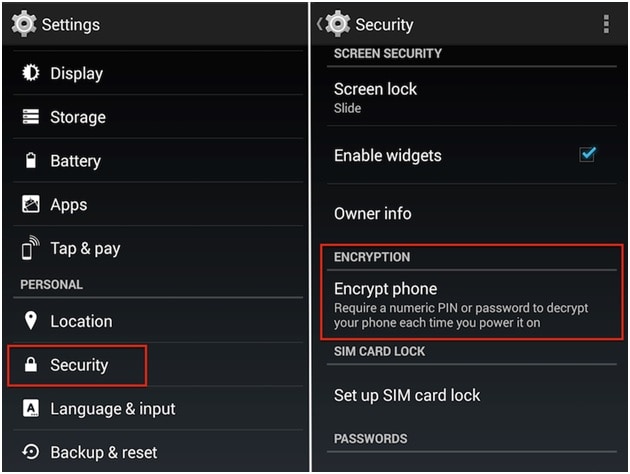
الخطوة 2: قم بإجراء إعادة ضبط المصنع
الشيء التالي الذي تريد القيام به هو إجراء إعادة ضبط المصنع. يمكن القيام بذلك على مخزون Android عن طريق تحديد إعادة تعيين بيانات المصنع في خيار النسخ الاحتياطي وإعادة الضبط في قائمة الإعدادات. يجب أن تدرك أن هذا سيؤدي إلى محو جميع البيانات الموجودة على هاتفك وأنه يجب عليك الاحتفاظ بنسخة احتياطية من أي شيء لا تريد أن تفقده.
الخطوة الثالثة: تحميل البيانات الوهمية
يجب أن يكون اتباع الخطوة الأولى والثانية كافيًا لمعظم الأشخاص ، ولكن هناك خطوة إضافية يمكنك اتخاذها لإضافة طبقة أخرى من الحماية عند محو بياناتك الشخصية. حاول تحميل الصور وجهات الاتصال المزيفة على جهازك. لماذا تسأل؟ سنتناول ذلك في الخطوة التالية.
الخطوة 4: قم بإجراء إعادة ضبط المصنع مرة أخرى
يجب عليك الآن إعادة ضبط المصنع مرة أخرى ، وبالتالي مسح المحتوى الوهمي الذي قمت بتحميله على الجهاز. هذا سيجعل من الصعب على شخص ما تحديد موقع بياناتك لأنه سيتم دفنها أسفل المحتوى الوهمي. هذه هي الإجابة الأكثر بدائية على سؤال كيفية مسح هاتف Android.
الطريقة الأخيرة المذكورة أعلاه بسيطة عند مقارنتها بـ Android Data Eraser ولكنها أقل أمانًا. كانت هناك العديد من التقارير حول نجاح عملية الاستخراج حتى بعد إعادة تعيين إعدادات المصنع المشفرة. ومع ذلك ، فإن Android Data Eraser من د. fone آمن للغاية وحتى الآن لم يتم إجراء أي مراجعة سلبية ضدهم. واجهة المستخدم بسيطة للغاية وحتى إذا أخطأت فلا توجد فرصة لأي ضرر لهاتف Android أو الجهاز اللوحي. يجب على أي شخص لا يعرف كيفية مسح هاتف Android استخدام ممحاة بيانات Android لأن واجهة المستخدم سهلة الاستخدام تساعد المبتدئين كثيرًا. لذا ، يا رفاق ، آمل أن تساعدك هذه المقالة في العثور على الحل الصحيح لكيفية مسح هاتف Android أو الجهاز اللوحي بشكل دائم.
أحدث المقالات

